Filtreleri kullanarak seçilen e-postayı Gmail'den otomatik olarak silme
Seçilen e-postayı Gmail'den otomatik olarak silmek(auto-delete the selected email from Gmail) istiyorsanız , bu adım adım kılavuzu takip edebilirsiniz. Size belirli bir gönderenden gelen e-postaları nasıl sileceğinizi göstereceğiz veya e-postaları silmeden önce çeşitli koşullar uygulayabilirsiniz. Mevcut e-posta veya yeni e-posta için koşulları uygulayabilirsiniz.
Gmail, en iyi ve ücretsiz e-posta adreslerinden ve hizmet sağlayıcılarından(best and free email addresses and service providers) biridir ve kullanıcı deneyimini zenginleştirmek için sayısız özellik sunar. Bazen, çeşitli veya belirli göndericilerden çok sayıda e-posta alabilirsiniz. Çoğu durumda, düzenli bir gelen kutusu oluşturmak için bunları silmek isteyebilirsiniz. İyi haber şu ki, e-postaları Gmail'den(Gmail) otomatik olarak silmek için bir filtre ayarlayabilirsiniz . Outlook'un Outlook'tan (Outlook)e-postaları otomatik olarak silmek için özel bir seçeneği olsa da , Gmail böyle bir seçenek sunmaz. Bu yüzden filtre yardımı almanız gerekir.
Gmail'den(Gmail) seçilen e-posta nasıl otomatik olarak silinir?
Belirli bir göndericiden, eski e-postadan gelen e-postaları silebilir veya diğer koşulları uygulayabilirsiniz. Filtreleri kullanarak seçilen e-postayı Gmail'den otomatik olarak silmek için şu adımları izleyin:(Gmail)
- Gmail web sitesini açın ve hesabınızda oturum açın.
- Ayarlar dişli simgesini tıklayın.
- Tüm ayarları gör düğmesini seçin.
- Filtreler ve Engellenen Adresler(Filters and Blocked Addresses) sekmesine geçin .
- Yeni bir filtre oluştur(Create a new filter) seçeneğini tıklayın .
- (Enter)Gönderenin e-posta adresini Kimden(From) bölümüne girin .
- Filtre oluştur(Create filter) düğmesini tıklayın .
- Sil(Delete it) ve Ayrıca [n] eşleşen konuşma(Also apply filter to [n] matching conversation) kutularına filtre uygula'yı işaretleyin .
- Filtre oluştur(Create filter) düğmesini tıklayın .
Bu adımları ayrıntılı olarak inceleyelim.
İlk olarak, Gmail'in(Gmail) resmi web sitesini açmanız ve geçerli kimlik bilgilerini girerek hesabınızda oturum açmanız gerekir.
Bundan sonra, ekranınızın sağ üst köşesinde görünen ayarlar dişli çark simgesini tıklayın. Ardından, Tüm ayarları gör(See all settings) adlı bir düğme bulabilirsiniz .
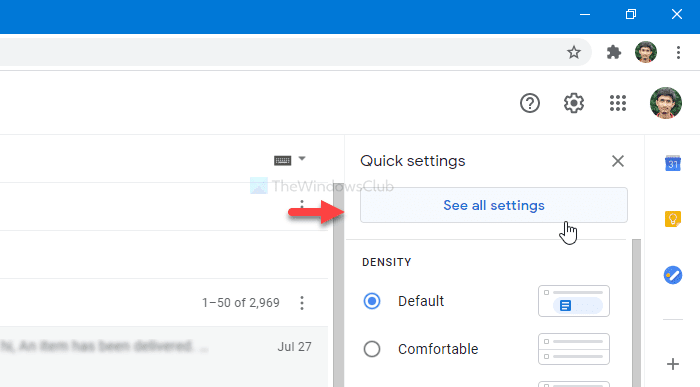
Bu düğmeyi tıkladıktan sonra Gmail'in(Gmail) ayarlar sayfasını görebilirsiniz . Filtreler ve Engellenen Adresler(Filters and Blocked Addresses ) sekmesine geçmeniz gerekir . Burada Yeni bir filtre oluştur(Create a new filter ) seçeneğini tıklamalısınız.
Şimdi Gönderen(From ) bölümüne gönderenin e-posta adresini girmeniz gerekiyor . Bu sayfada, daha başka koşullar da girebilirsiniz. Örneğin, belirli bir konu satırı, içerdiği kelimeler, hariç tutulan kelimeler, e-postanın eki olup olmadığı vb. yazabilirsiniz. Son olarak, Filtre oluştur(Create filter ) düğmesini tıklayın.
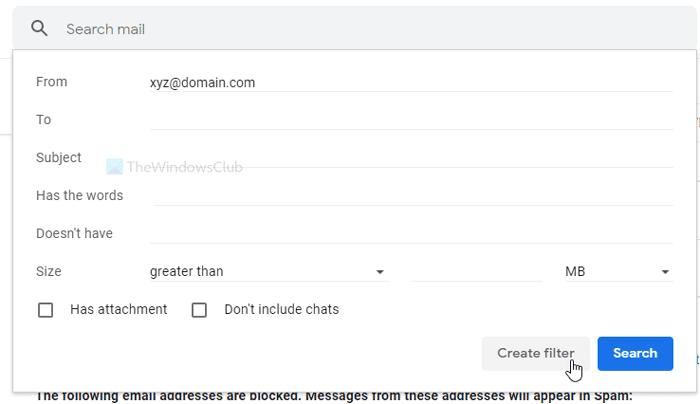
Şimdi, Sil(Delete it) ve Ayrıca eşleşen konuşmalara filtre uygula(Also apply filter to matching conversations ) kutularında bir onay işareti yapmanız gerekir .
Yalnızca Sil(Delete it ) seçeneğini belirlerseniz, gelecekteki e-postaları siler. Ancak, filtreyi eşleşen konuşmalara da uygula seçeneğini belirlerseniz(Also apply filter to matching conversations) , mevcut e-postaları da kaldırır.
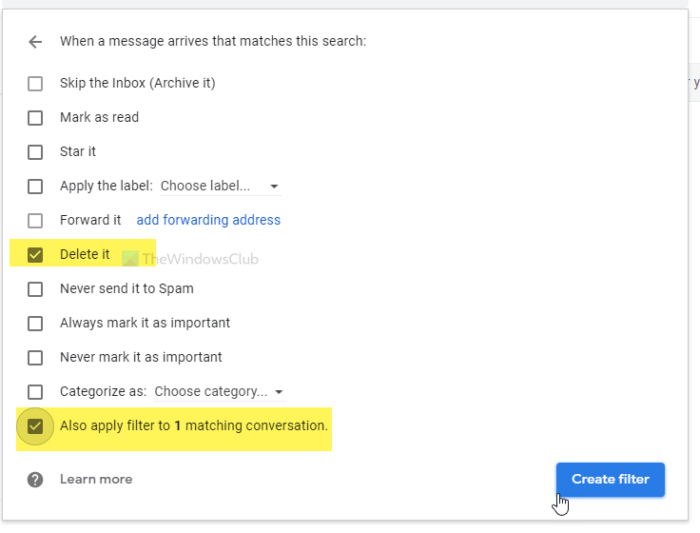
Son olarak, Filtre oluştur(Create filter ) düğmesini tıklayın. Bunu yaptığınızda, filtre e-postaları koşullarınıza göre arayacak ve otomatik olarak silecektir.
Bu kadar! Umarım yardımcı olur.
Related posts
Gmail and Outlook email messages'te bir masa eklemek nasıl
etkinleştirmek ve Gmail üzerinde Nudge feature nasıl kullanılır
Gmail e-postaları bir EML file olarak masaüstüne nasıl kaydedilir
Gmail Desktop dan Top Picks nasıl kaldırılır
Gmail'da ek olarak e-posta nasıl eklenir ve gönderilir
Gmail archive nedir ve nasıl kullanılır?
Email PDF olarak Gmail and Outlook'de nasıl kaydedilir?
Email Tracking Outlook and Gmail'de nasıl engellenir?
Email list, Gmail'da birden fazla kişiyi seçmek için nasıl oluşturulur?
Gmail Windows 10 için Desktop Notifications Nasıl Etkinleştirilir
MailTrack, Gmail için basit bir e-posta izleme aracıdır
Gmail filtreleri kullanarak Inbox'inizi nasıl düzenlenir?
hacker ve davetsiz misafirlerden Gmail account güvenliğini sağlama
Gmail e-posta gönderme veya alma
Nasıl Kullanım Gmail From Outlook.com interface
ekleyebilir ve Google Contacts or Gmail içinde silme kişileri nasıl
Google or Gmail account'ü bilgisayar korsanlarından nasıl korunur
Gmail'de bloke dosyalar nasıl gönderilir
Gmail account'yi kalıcı olarak nasıl devre dışı bırakılır veya silmek için
Trash'den silinen Yahoo & Gmail e-postaları nasıl kurtarılır
